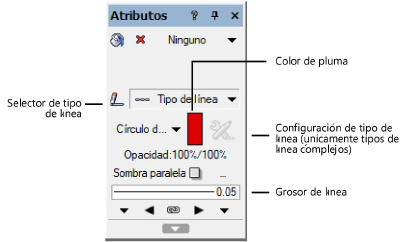
Aplique tipos de líneas a objetos específicos a través de la paleta Atributos o del Administrador de recursos.
Atributos también pueden ser aplicados por configuración de clase o transferidos con la herramienta Cuentagotas (ver Configurar atributos de clase.
Para aplicar un tipo de línea desde la paleta Atributos:
1. Seleccione el objeto y luego seleccione Tipo de línea desde la lista de estilos de pluma de la paleta Atributos.
Si no hay tipos de líneas definidos y el contenido predeterminado no está habilitado en las preferencias de Vectorworks, se le pide que agregue una definición de tipo de línea predeterminada.
2. Haga clic en el selector Tipo de línea para cambiar a un tipo de línea diferente. Haga doble clic sobre un tipo de línea desde el Selector de recursos para aplicarlo.
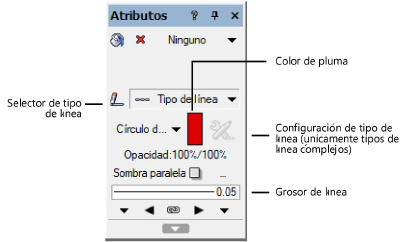
3. Ajuste el color de pluma y el grosor de línea para el objeto seleccionado.
4. Si se selecciona un tipo de línea complejo, personalícelo con un clic en el botón Configuración de tipo de línea junto al botón Tipo de línea. Se abre el cuadro de diálogo Configuración de asignación local del tipo de línea.
 Haga
clic para mostrar/ocultar los parámetros.
Haga
clic para mostrar/ocultar los parámetros.
5. Si lo desea, hacer clic en Vista previa para ver los resultados de la configuración de tipo de línea.
Para aplicar un tipo de línea desde el Administrador de recursos:
1. Seleccionar el objeto.
2. Desde el Administrador de recursos, haga clic con el botón derecho del ratón sobre el recurso y seleccione Aplicar desde el menú de contexto. De manera alternativa, haga doble clic sobre el recurso o arrástrelo sobre un objeto para aplicarlo.
3. Ajuste el color de pluma y el grosor de línea para el objeto seleccionado.
4. Si se selecciona un tipo de línea complejo, personalice la configuración de tipo de línea desde la paleta Atributos según se describe en Aplicar un tipo de línea desde la paleta Atributos.
~~~~~~~~~~~~~~~~~~~~~~~~~